Ein Leitfaden für Anfänger zu WordPress-Dateiberechtigungen
Veröffentlicht: 2021-11-30Vertrauen Sie uns, wenn wir sagen, dass Sie auf Ihrer WordPress-Website kein Free-for-all wollen. Eine offene Server- und Dateihierarchie ist für böswillige Benutzer wie Blut zum Hai. Natürlich ist Ihr Server (in den meisten Fällen) sicher und gesund. In der Zwischenzeit kümmern sich die Dateiberechtigungen von WordPress um die darin enthaltenen Ordner und Dateien.
Tatsächlich hat jede im Web gehostete Datei eine Handvoll festgelegter Berechtigungen. Dies hilft, sie von jedem fernzuhalten, der sie nicht benutzen darf. Dazu gehören auch andere Server. Sie verwalten sie mit einem von wenigen verschiedenen Tools. Die gute Nachricht ist, dass Sie wahrscheinlich einen Secure File Transfer Protocol (SFTP)-Client oder einen Dateimanager in Ihrem Hosting-Kontrollfeld haben werden. Als solches können Sie Ihre eigenen Dateiberechtigungen verwalten.
In diesem Beitrag werden wir uns die Dateiberechtigungen von WordPress ansehen. Wir erklären, was die Zahlen bedeuten, welche Berechtigungen für bestimmte Dateien und Ordner richtig sind und auch, wie man sie ändert. Lassen Sie uns zunächst untersuchen, was Dateiberechtigungen sind.
Was Dateiberechtigungen sind
Praktisch gesehen kann jeder, der das Internet nutzt, auf alle Dateien, Ordner und Assets auf jedem vorhandenen Server zugreifen. Möglich wird dies durch die verschiedenen Verbindungen und Protokolle, aus denen das World Wide Web besteht. In Wirklichkeit ist dies jedoch nicht der Fall. Es gibt viele Dateien, an die wir nicht herankommen, und das aus gutem Grund.
Dateiberechtigungen bestimmen, wer (oder was) auf andere Server und die darin enthaltenen Dateien zugreifen kann. Sie sehen sie überall, ohne es in vielen Fällen zu merken. Viele der Clientfehler-HTTP-Statuscodes im Bereich von 400 bis 499 beziehen sich auf „verbotenen“ und nicht autorisierten Zugriff. 401 Unauthorized, 403 Forbidden und 451 Unavailable For Legal Reasons schränken alle Berechtigungen auf dem Server oder den Dateien selbst ein.
Sie werden häufig feststellen, dass Dateiberechtigungen als dreistellige Zahlen oder eine Folge von Buchstaben und Zeichen angezeigt werden. Es kommt selten vor, dass Sie nur die explizit genannten Werte sehen. Obwohl es wichtig ist zu verstehen, was diese bedeuten, werden wir später mehr über das Format und das Lesen von Dateiberechtigungsnummern sprechen.
Warum wir Dateiberechtigungen benötigen
Inzwischen sollte klar sein, warum wir Dateiberechtigungen auf Kernebene benötigen. Um es noch einmal zu wiederholen, sie schützen Server, Dateien und Ordner vor unerwünschtem Zugriff. Dies bezieht sich jedoch nicht nur auf böswillige Benutzer, obwohl dies ein gültiger und wichtiger Aspekt ist.
Es gibt noch viel mehr Gründe, warum Dateiberechtigungen notwendig sind:
- Benutzer mit Zugriff auf den Server, aber mit einer zu mächtigen Benutzerrolle, könnten durch einen Ausrutscher Chaos auf einem Server anrichten.
- Dieselben Benutzer (jetzt mit den richtigen Rollen und Berechtigungen) erhalten dank der festgelegten Dateiberechtigungen Schutz vor Hackern.
Dies sind nur zwei von vielen, aber das Konzept ist klar: Dateiberechtigungen helfen jedem, sich zu schützen, sei es vor böswilligen Benutzern, lascher Benutzerrollenverwaltung und den Benutzern selbst.
So lesen Sie Dateiberechtigungen
Jetzt kommen wir zu den lustigen Dingen: lernen, wie man Dateiberechtigungen liest. Es gibt zwei Blöcke für jedes Dateiberechtigungsschema – Berechtigungen und Benutzer. Erstens bestimmen die Privilegien, was ein 'Client' mit einer Datei tun kann:
- Lesen. Wenn dies aktiv ist, kann der Client alles in der Datei lesen, aber in keiner Weise damit arbeiten. Mit anderen Worten, es ist eine klassische schreibgeschützte Datei.
- Schreiben. Dadurch kann der Client Änderungen an der Datei speichern. Dies betritt gefährliches Gebiet, sodass das Erteilen von Schreibberechtigungen nicht so oft vorkommt.
- Ausführen. Wenn diese aktiv ist, kann ein Client die Datei „benutzen“. Technisch gesehen ist das Schreiben in eine Datei deren Verwendung. Hier bezieht es sich auf das Ausführen der Datei, da der größte Teil des Internets mit Skriptcode ausgeführt wird.
In Verbindung damit haben Sie einen Block von Benutzern, die auf eine Datei zugreifen können:
- Inhaber. Jede Datei und jeder Ordner hat einen zugewiesenen Benutzer, ähnlich einer Art Administrator.
- Gruppe. Dadurch erhält eine Gruppe von Benutzern die von Ihnen festgelegten Berechtigungen und nicht nur eine Person. Es ist jedoch nicht exklusiv, und Sie können sowohl Besitzer- als auch Gruppenbenutzer für eine Datei festlegen.
- Öffentlich. Möglicherweise sehen Sie diesen Benutzer mit dem Namen „Andere“ oder ähnlichen Namen. Kurz gesagt, es bestimmt, was alle anderen tun können. Dies ist die gefährlichste Benutzerrolle, da alle von Ihnen festgelegten Berechtigungen buchstäblich für alle gelten.
Um Ihnen mehr Denkanstöße zu geben, gibt es zwei Möglichkeiten, wie Sie eine Dateiberechtigung anzeigen können.
So lesen Sie verschiedene Dateiberechtigungsformate
Wir haben bereits angesprochen, wie es einige Möglichkeiten gibt, Dateiberechtigungen darzustellen. Die erste ist eine dreistellige Zahl, die auch als Berechtigungsmodus bezeichnet wird. Die beteiligten Nummern entsprechen den Berechtigungen der einzelnen Benutzer. Zum Beispiel:
- Die erste Ziffer gibt an, was ein Eigentümer mit einer Datei tun kann.
- Die zweite Ziffer bezieht sich auf Gruppenrechte.
- Öffentliche Benutzer haben Berechtigungen basierend auf der dritten Ziffer.
Die Nummern selbst erfordern eine gewisse Addition, da jede der Aktionen, die Sie ausführen können, eine zugewiesene Nummer hat:
- Lesen: 4
- Schreiben Sie: 2
- Ausführen: 1
Um Ihnen ein Beispiel zu geben, der freizügigste Modus ist 777 . So gliedert sich das auf:
- Der Besitzer kann die Datei lesen, schreiben und ausführen.
- Die Gruppe kann auch lesen, schreiben und ausführen.
- In einer beängstigenden Berechtigung kann die Öffentlichkeit auch lesen, schreiben und ausführen.
777 bedeutet natürlich, dass eine Datei so offen wie möglich ist. Dies ist kein Berechtigungsmodus, den Sie in allen außer den extremsten Fällen verwenden würden.
In anderen Fällen werden keine Zahlen angezeigt. Stattdessen sehen Sie eine Reihe von Buchstaben und Bindestrichen, z. B. rwxrwxrwx . Ähnlich wie bei den nummerierten Berechtigungsmodi gibt es eine Chiffre zu entdecken:
- Lesen Sie: r
- Schreiben Sie: w
- Ausführen: x
- Keine Berechtigungen: –
Wenn Sie zählen, sehen Sie im obigen Berechtigungsmodus neun Buchstaben. Es gibt jeweils drei für die Rollen „Eigentümer“, „Gruppe“ und „Öffentlich“. Wenn Sie sich entscheiden, die Zeichenfolge aus neun Zeichen zu „knacken“, werden Sie feststellen, dass dies derselbe ist wie der 777-Berechtigungsmodus.
Wenn Sie mit Berechtigungsmodi herumspielen möchten, gibt es ein paar großartige „chmod-Rechner“, mit denen Sie Kästchen ankreuzen und die Ergebnisse sehen können:
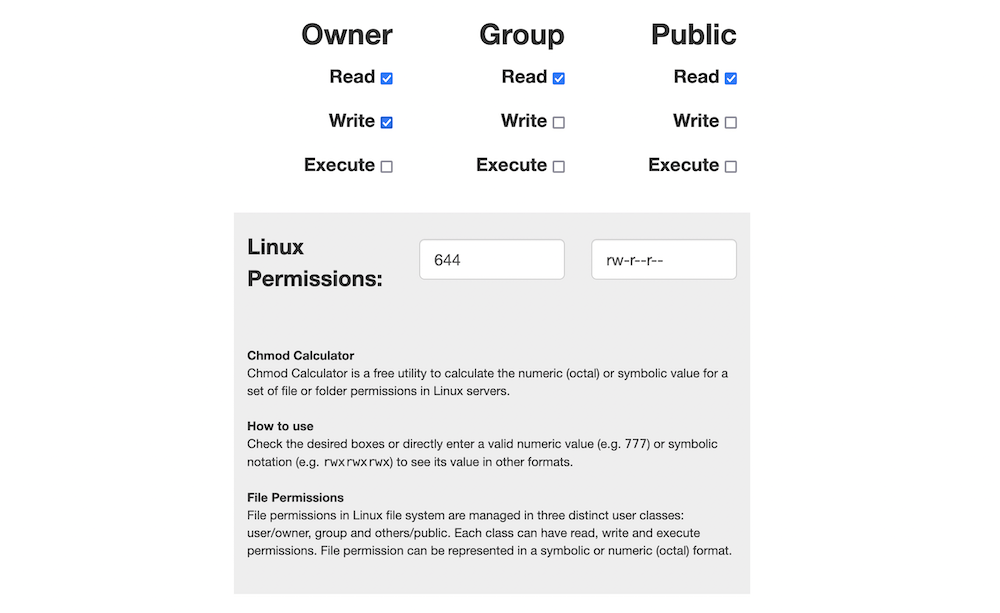
Unabhängig davon benötigen Sie keine fundierten Kenntnisse, um WordPress-Dateiberechtigungen festzulegen, wie wir Ihnen als Nächstes zeigen werden.
WordPress-Dateiberechtigungen: Die Zahlen, die Sie brauchen
Jetzt kommen wir dazu, wie sich Dateiberechtigungen auf WordPress beziehen. Trotz der komplexen Formate und ihrer Erklärung benötigen Sie nicht für jede Datei und jeden Ordner unterschiedliche Berechtigungen. Stattdessen teilen Sie die WordPress-Dateien in Gruppen auf und weisen allen die richtigen Berechtigungen zu.

Hier ist die allgemeine Aufschlüsselung:
- PHP-Dateien (dh jede Datei mit der Erweiterung .php ) sollten 644 sein. Dateibesitzer können lesen und schreiben, während alle anderen nur lesen können. Einige Websitebesitzer setzen auch die index.php -Datei auf 444. Dies gibt Ihnen mehr Sicherheit, funktioniert aber möglicherweise nicht gut mit bestimmten Aktionen in WordPress. Sie können diese Berechtigung festlegen, aber achten Sie auf Fehler in WordPress.
- Ordner sollten 755 sein. Dies gibt dem Eigentümer die Lizenz zum Lesen, Schreiben und Ausführen. Alle anderen können lesen und ausführen.
- Die Datei wp-config.php hat unterschiedliche Berechtigungen, je nachdem, wie Sie die Dinge einstellen möchten. Sie sehen Berechtigungen von 400 oder 440 bis hin zu 600 und 644. Auf der einen Seite hat kaum jemand Berechtigungen. Wir empfehlen, hier zu beginnen und die Datei bei Bedarf zu öffnen.
Daher müssen Sie Berechtigungen nicht pro Datei festlegen. Darüber hinaus müssen die Dateiberechtigungen von WordPress nicht oft geändert werden. Wenn Sie sie jedoch von Ihrem WordPress-Dashboard aus überprüfen möchten, ist Ihre beste Wahl hier iThemes Security:
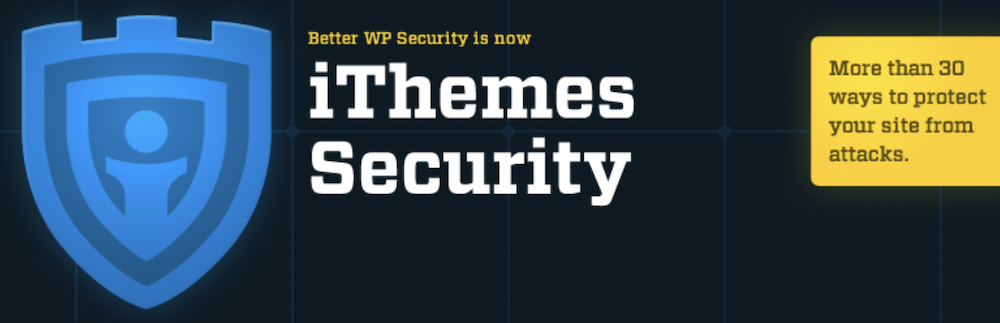
Sobald Sie das Plugin installiert und aktiviert haben, gehen Sie zur Seite Sicherheit > Einstellungen :
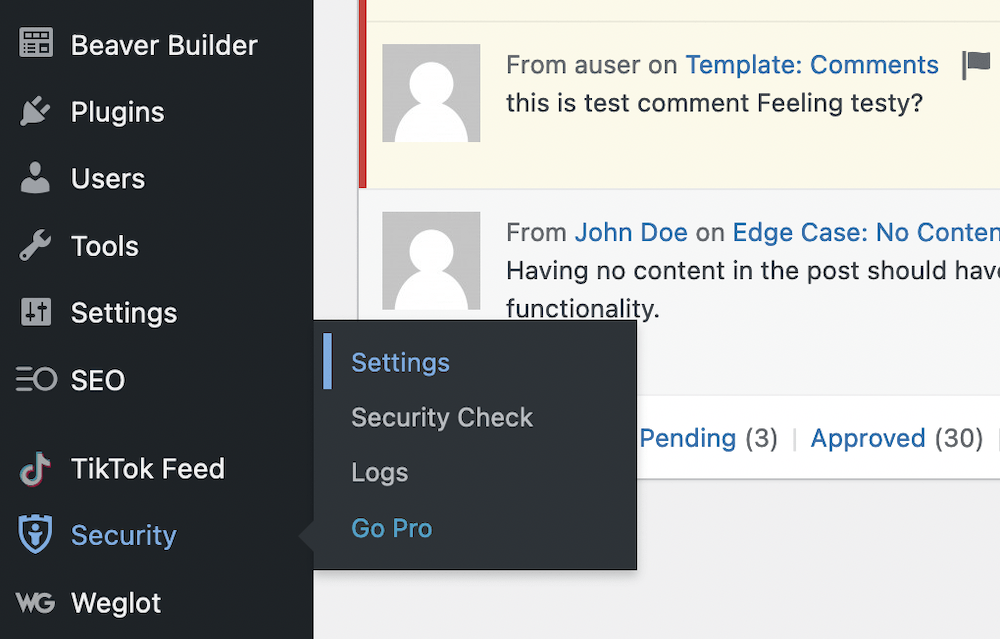
Suchen Sie von hier aus nach dem Bereich Dateiberechtigungen und klicken Sie dann auf Details anzeigen :
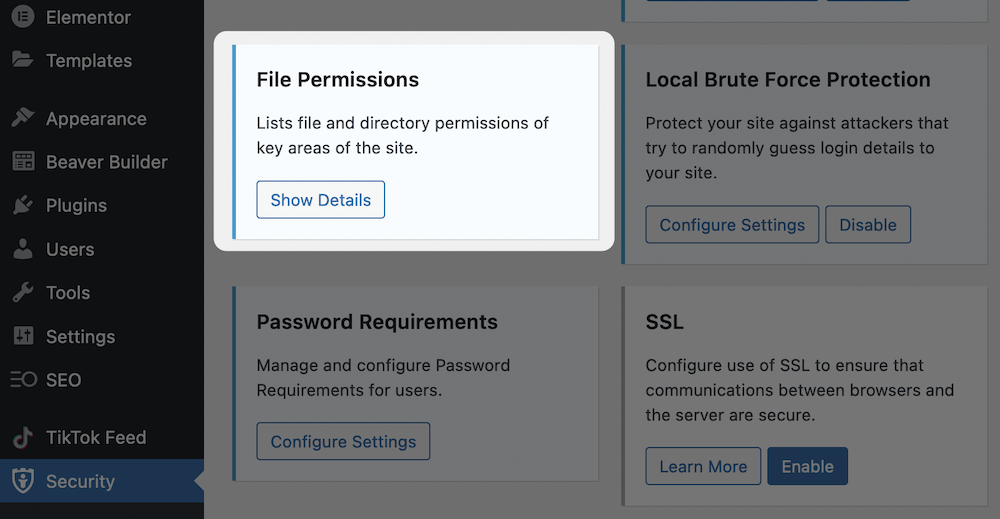
Klicken Sie auf dem nächsten Bildschirm auf die Schaltfläche Load File Permission Details , und Sie sehen die Details:
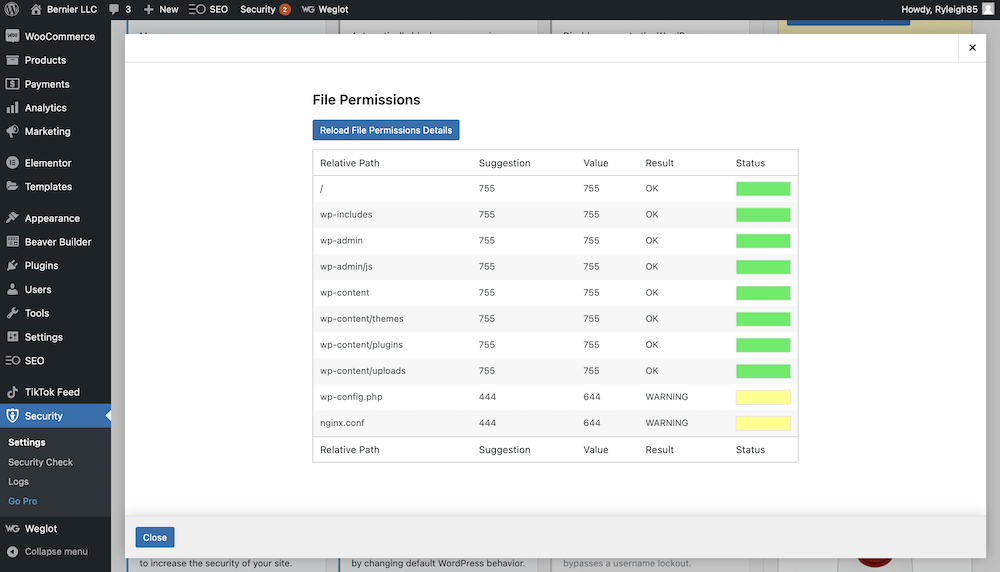
Sie werden sehen, ob die Berechtigungen sicher sind, und Sie können die folgenden Schritte verwenden, um alle zu ändern, bei denen Sie Bedenken haben.
So ändern Sie die Berechtigungen für WordPress-Dateien
Wir haben zwei verschiedene Möglichkeiten, die Dateiberechtigungen von WordPress zu ändern. Lassen Sie uns Ihnen einen schnellen Überblick geben:
- Greifen Sie über das Secure File Transfer Protocol (SFTP) auf Ihren Server zu und ändern Sie dort Ihre Dateiberechtigungen.
- Machen Sie dasselbe, aber verwenden Sie das Control Panel Ihres Webhosts.
Lassen Sie uns Ihnen zuerst die gebräuchlichste Methode zeigen – SFTP.
1. Verwenden Sie das Secure File Transfer Protocol (SFTP)
Die gebräuchlichste Methode besteht darin, SFTP zu verwenden, sich bei Ihrem Server anzumelden und die erforderlichen Dateiberechtigungen zu ändern. Bevor Sie beginnen, benötigen Sie einige Elemente. Wir behandeln dies in einem anderen Artikel auf der Website, aber kurz gesagt, Sie benötigen einen geeigneten SFTP-Client und Ihre Anmeldedaten.
Wir empfehlen Ihnen auch, eine vollständige Sicherung Ihrer Website durchzuführen, obwohl Sie nicht zu viel Schaden anrichten, wenn Sie eine Berechtigung falsch setzen. Das Worst-Case-Szenario ist unserer Meinung nach, dass Sie zurückgehen und Ihre Änderungen rückgängig machen.
Wenn Sie fertig und angemeldet sind, wählen Sie den Dateiblock aus, für den Sie die Berechtigungen ändern möchten. Als nächstes müssen Sie auf den Dateiberechtigungsbildschirm zugreifen, um Ihre Änderungen vorzunehmen. Dies ist je nach Client unterschiedlich, aber es gibt oft eine explizite Option. Dies gilt für FileZilla und andere, aber Cyberduck fügt die Berechtigungseinstellungen in sein Info-Menü ein:
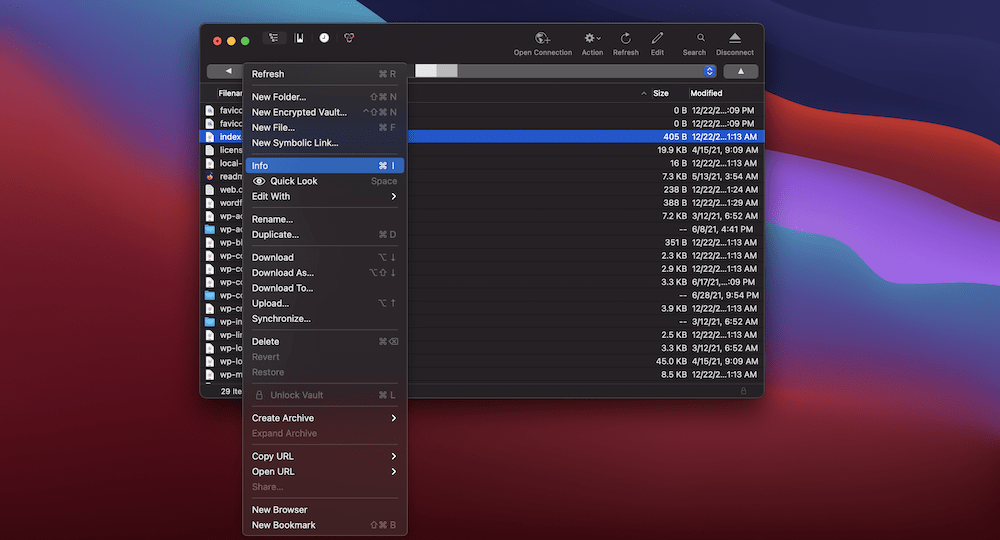
Unabhängig davon, wenn Sie in das Menü gelangen, sehen Sie je nach Client Kontrollkästchen zum Festlegen verschiedener Berechtigungen, einen Ort zum Eingeben numerischer Werte und mehr:
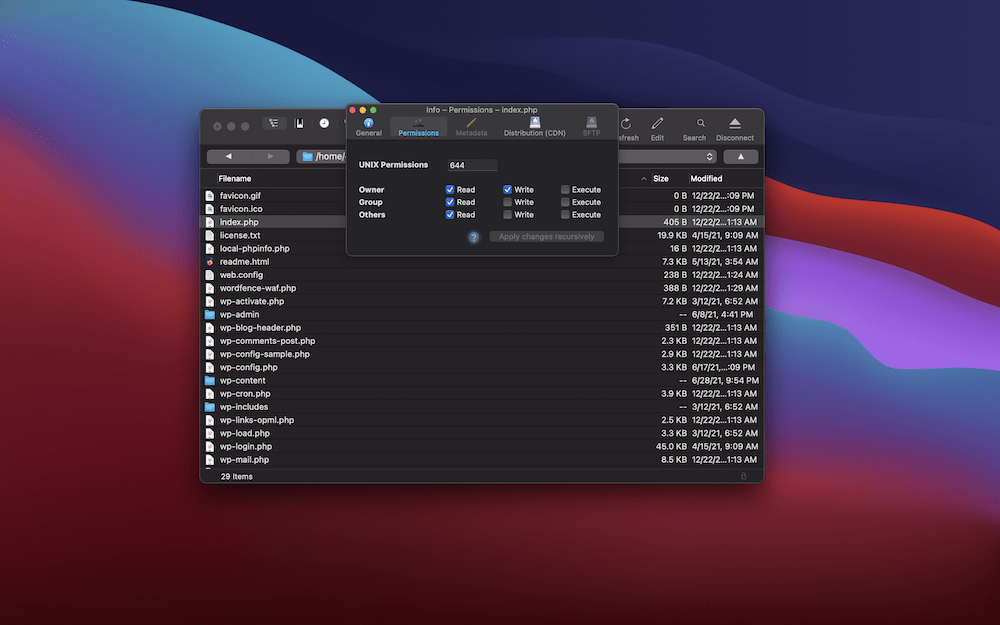
Sobald Sie Ihre Änderungen gespeichert haben, werden die neuen Berechtigungen wirksam.
2. Verwenden Sie das Control Panel Ihres Webhosts
Die Verwendung des Dateimanagers Ihres Webhosts zum Ändern von Berechtigungen ist ein ähnlicher Vorschlag wie SFTP. Dieses Mal verwenden Sie eine webbasierte grafische Benutzeroberfläche (GUI), um mit Ihren Dateien zu arbeiten.
In cPanel befindet sich dies unter Files > File Manager :
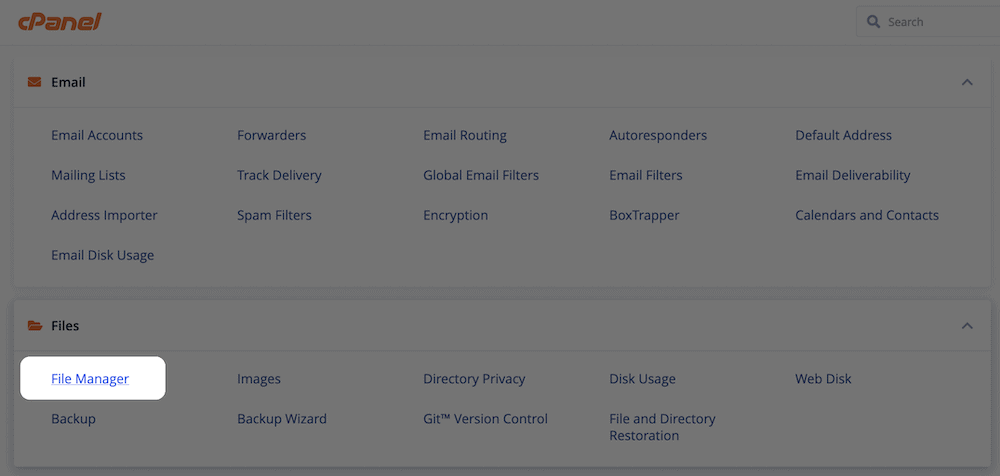
In diesem Bildschirm können Sie die aktuellen Dateiberechtigungen als eine der Standardspalten sehen. Wenn Sie jedoch mit der rechten Maustaste auf eine Datei oder einen Ordner klicken, können Sie die Option Berechtigungen ändern auswählen:
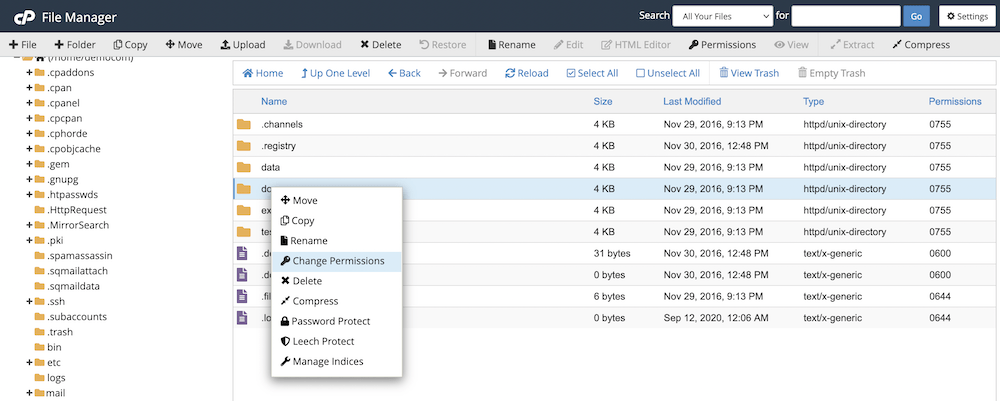
Dies wird jetzt ein bekannter Bildschirm sein. Es zeigt Kontrollkästchen und die Möglichkeit, numerische Einstellungen zu verwenden, um Berechtigungen zu ändern:
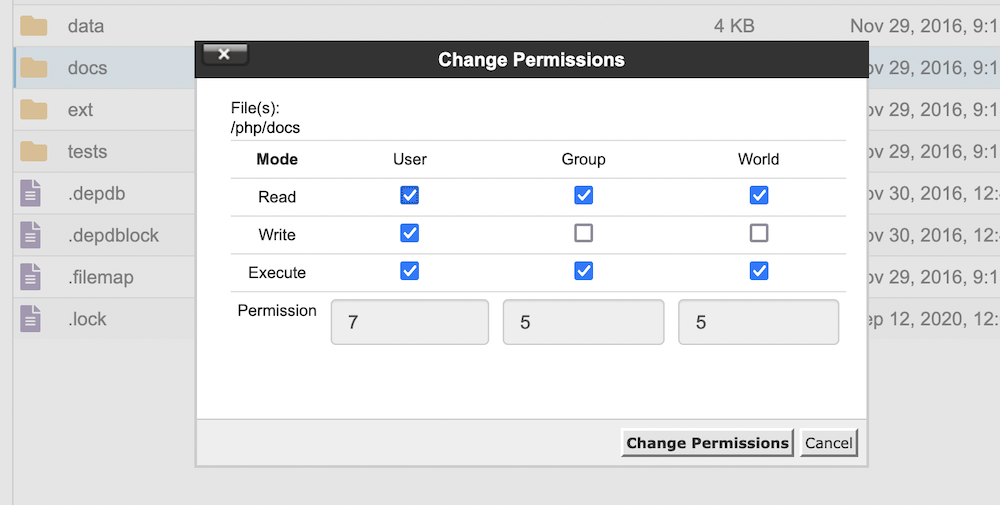
Sobald Sie Ihre Änderungen vorgenommen haben, klicken Sie auf die Schaltfläche Berechtigungen ändern , und cPanel wendet sie sofort an.
Einpacken
Ohne eine Möglichkeit, den Zugriff von Benutzern auf bestimmte Systemdateien einzuschränken, befindet sich Ihre Site in einer schlechten Situation. Stattdessen gibt es Dateiberechtigungen für jeden Ordner und jede Datei auf Ihrem Server. Dies hilft, den Zugriff nur für diejenigen zu ermöglichen, die ihn benötigen. Es ist ein einfaches Setup mit einer komplexen Implementierung unter der Haube.
Kurz gesagt, Sie müssen festlegen, ob der Eigentümer, die Gruppe oder die Öffentlichkeit die Datei lesen, schreiben oder ausführen kann. Die meisten Dateien haben reservierte Berechtigungen und Sie können sie mit SFTP oder innerhalb von cPanel überprüfen. Sobald Sie verstehen, wie Dateiberechtigungen gelesen und erstellt werden, ist der Vorgang unkompliziert. Darüber hinaus verwenden die Dateiberechtigungen von WordPress meistens 644 oder 755. Wenn Sie einen Autoinstaller für WordPress verwenden, sind die Dateiberechtigungen bereits vorhanden.
Müssen Sie jemals die Dateiberechtigungen von WordPress ändern, und wird Ihnen dieser Artikel helfen? Lassen Sie es uns im Kommentarbereich unten wissen!
